CLion live template
Clion live template 动态模板教程
背景
从vs2019+Resharper转到CLion,刚开始确实不太适应,其中一个问题就是,我敲个if,switch之类的只有关键字出现,后来查了一下,这个是动态模板,然后发现,clion默认的模板只有三个。。。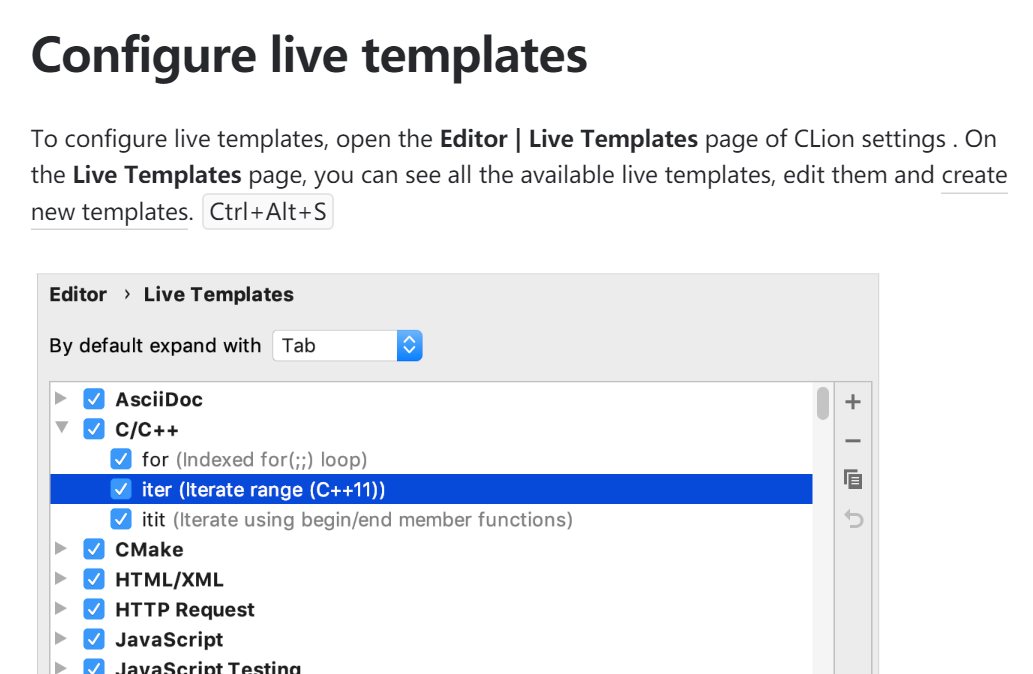
后面两个还是我暂时用不到的(我太菜了),所以我实际用的只有一个for循环模板,相比于之前几乎啥都有模板,这能不习惯吗。。。Google了一下,发现教程大多是Intellij的(虽然并没有什么本质性的区别),然后自己摸索了一下,写下了这个教程。。。
创建新模板
首先打开Settings->Editor->Live Template,找到上面那个界面,说实话,刚开始对着这个窗口十几分钟,还真不知道如何添加一个新的模板,然后在下面那个框框看了半天,发现在侧边。。。。。。。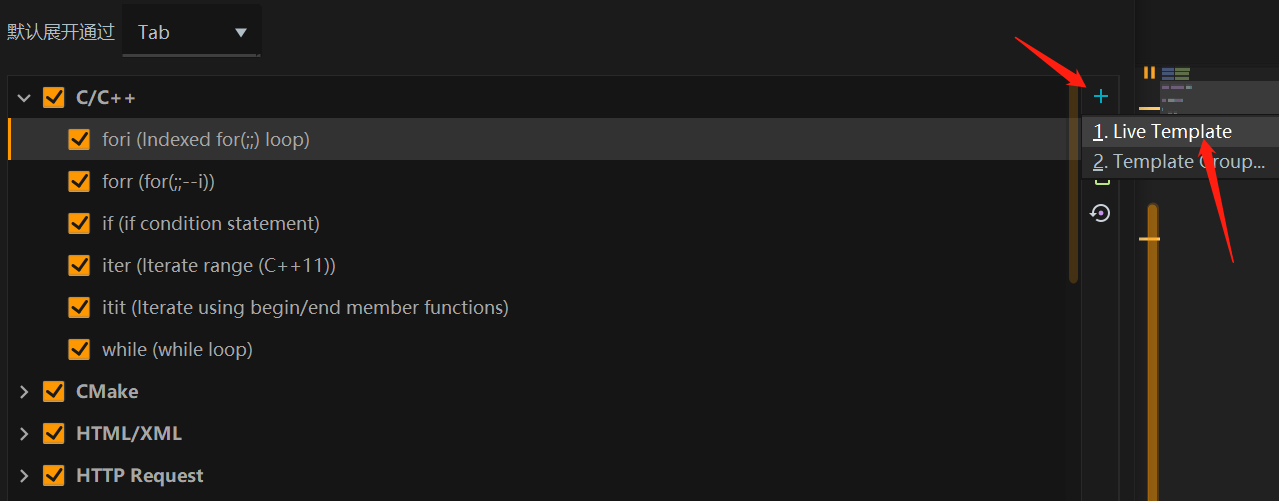
然后就会有一个全新的空白的模板出现: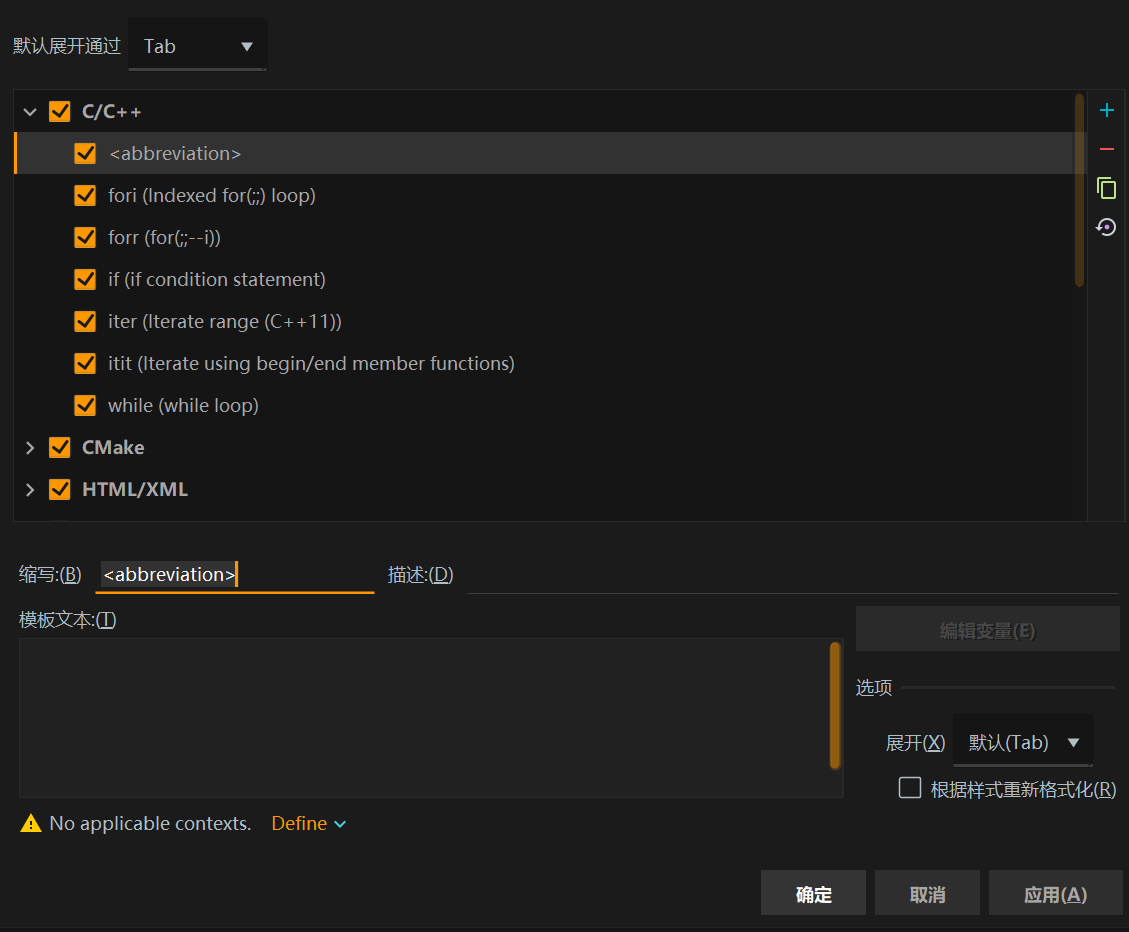
编辑模板
首先是缩写,就是你打出什么字会出现这个模板,这里以forr为例;
然后是描述,描述最好写一点,forr还好辨认一点,假如说是if,到时候选择框就是两个一样if,你压根儿不知道那个是带了模板的;接着是模板文本,因为刚开始啥都不知道,就把原本for循环的语句复制过来并稍加改动,如下图: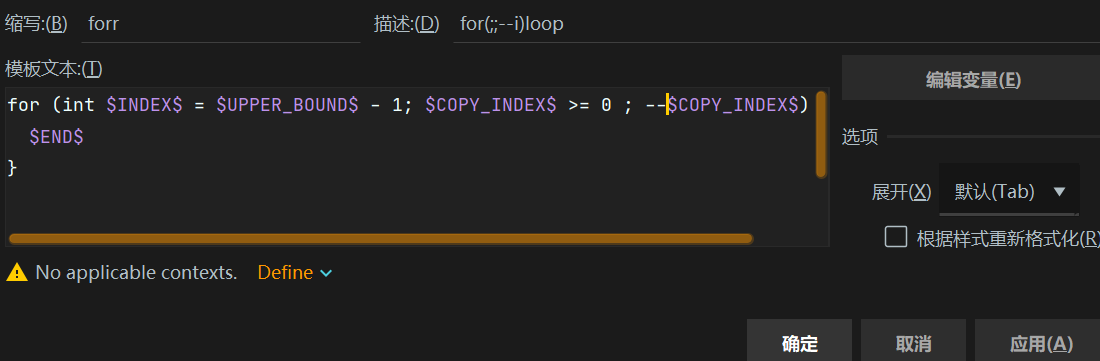
然后会发现在代码区打不出来这个模板,毕竟有个大大的黄黄的叹号,其实那里是适用环境,我们也像原本的for模板一样选择:C->Statement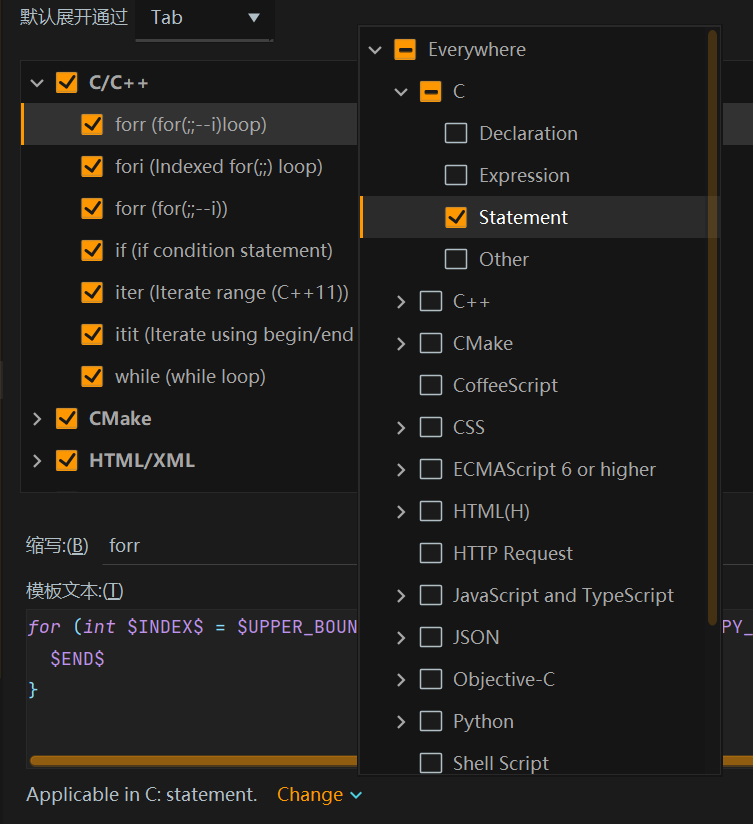
编辑变量
完成了上面的步骤,相信大家都和我一样觉得已经ok了,然而事情并没有那么简单。。。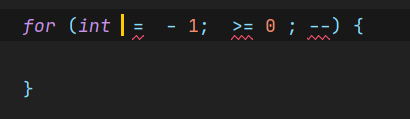
在代码区输入该模板和,你会发现,预料中的变量并没有出现,他是空的。。。
于是继续看看我们新建的模板和原来的for模板有什么不一样,捣鼓了一下可以发现,右边的“编辑变量”别有洞天(我不知道英文是啥,反正就在那个位置)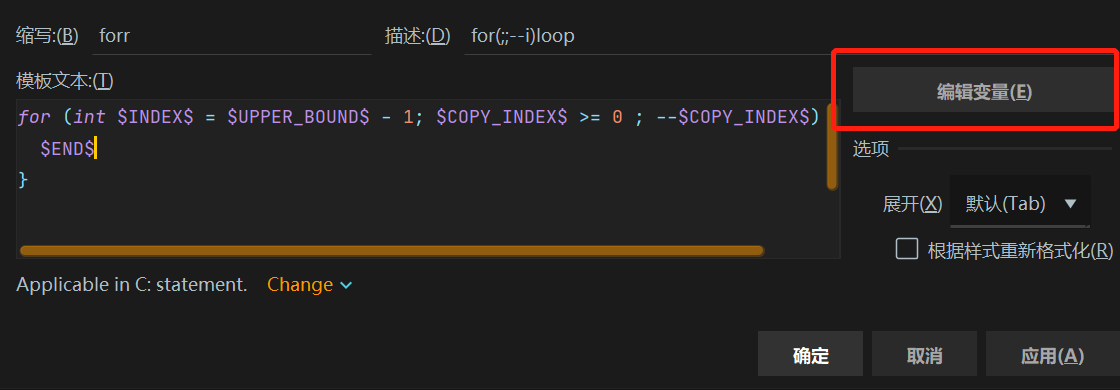
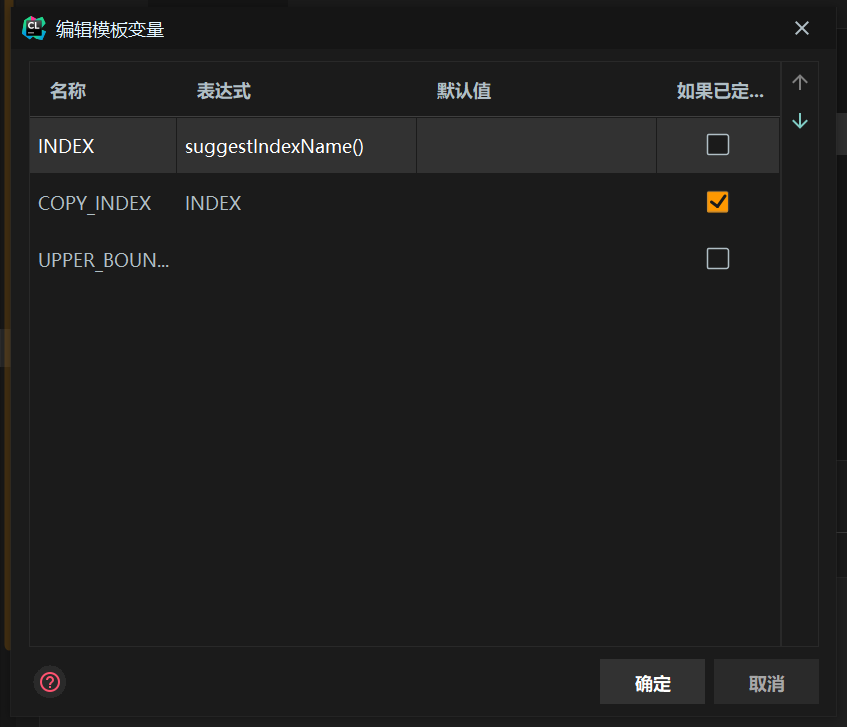
可以看到这里是有设置的,但是我们的是空的,其实这些英文也蛮好的理解的,index下标设置成建议的下标,后面的COPY_INDEX就和前面的INDEX一样。我们再照着设置一下新建的forr就真的大功告成了,效果图:
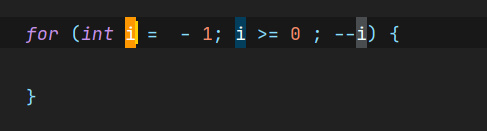
修改i,后面的i会跟着变化,按下Tab或者回车,跳到“-1”前面,输入最大值,再按一下Tab或者回车,调到下一行空白处,即模板中的$END$的位置。
写在最后
这篇教程并没有过多的理论知识(自己都没搞懂),整篇文章其实更多的是在模仿原来的for模板,但这其实正是我的摸索过程,通过对原有模板的模仿,搞懂每个地方的作用,也不失为一个好的学习方法。
文章标题:CLion live template
本文作者:Kyle
发布时间:2020-04-02, 10:39:01
最后更新:2020-04-02, 11:26:29
原始链接:https://silver2835.github.io/2020/04/02/CLion-live-template/版权声明: "署名-非商用-相同方式共享 4.0" 转载请保留原文链接及作者。